Fix Wi-Fi hat keine gültige IP-Konfiguration in Windows 10
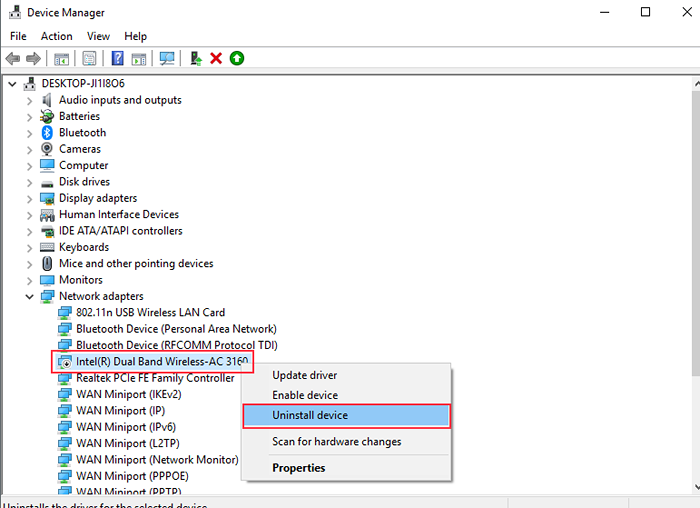
- 1055
- 126
- Lana Saumweber
Windows Fehlerbehebung meist nutzlos, wenn wir die Behebung eines Fehlers finden möchten, aber manchmal gibt es uns nur den Namen des Fehlers, damit wir den Fehler selbst suchen und beheben können. DasProblem kann festgestellt werden, wenn Sie Ihre Netzwerkverbindung beheben.
Dieses Problem kann aufgrund von Problemen mit Netzwerkadapter auftreten. Grundsätzlich ist dieses Problem eine unsachgemäße Zuordnung der IP -Adresse auf Ihren Computer. Wir haben einige Lösungen für diesen Fehler gefunden, die unten aufgeführt sind.
Lesen Sie auch: [gelöst] Ethernet hat keine gültige IP -Konfiguration Windows 10 -Fehler
Inhaltsverzeichnis
- Methode 1 - Erneuern Sie Ihre IP -Adresse
- Methode 2 - TCP/IP zurücksetzen
- Methode 3 - Netzwerk -Treiber deinstallieren
- Methode 5 - IP -Adresse manuell festlegen
Methode 1 - Erneuern Sie Ihre IP -Adresse
Wenn sich Ihr Problem mit der unsachgemäßen IP -Adresse befindet, kann sie gelöst werden, indem sie durch Eingabeaufforderung neu verteilt werden. Befolgen Sie diese Schritte, um die IP -Adresse auf Ihren Computer zu vermitteln.
Schritt 1 - Drücken Sie die Fenster Schaltfläche und suchen Sie nach Eingabeaufforderung. Klicken Sie mit der rechten Maustaste auf das erste Ergebnis und wählen Sie als Administrator ausführen.
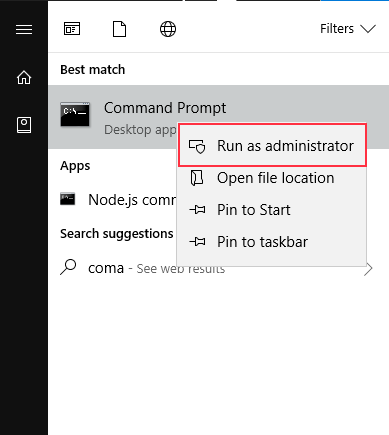
Schritt 2 - Wählen Sie aus Ja Auf der Eingabeaufforderung wird das Eingabeaufforderungfenster geöffnet.
Schritt 3 - Geben Sie IPConfig ein/freigeben und drücke Eingeben.
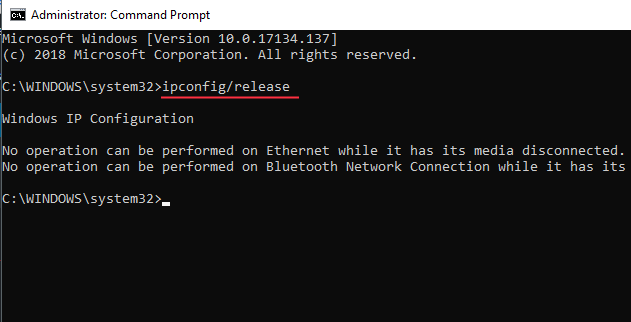
Schritt 4 - Typ Typ ipconfig/renew und drücke Eingeben.
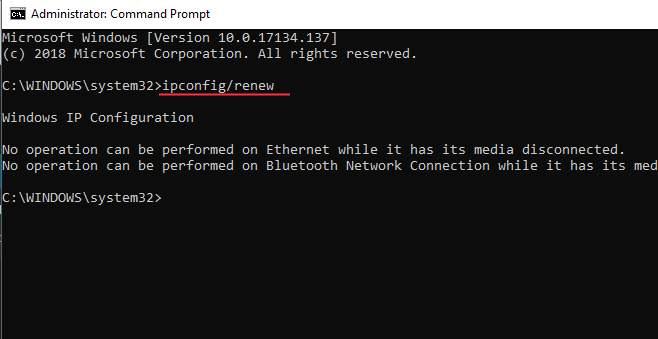
Schritt 5 - Typ Ausfahrt und drücke Eingeben.
Schließen Sie das Eingabeaufforderungfenster und überprüfen Sie, ob sich Ihre IP geändert hat. Überprüfen Sie den gültigen IP -Konfigurationsfehler bei der Fehlerbehebung.
Methode 2 - TCP/IP zurücksetzen
Schritt 1 - Drücken Sie die Windows -Taste und suchen Sie nach der Eingabeaufforderung. Klicken Sie mit der rechten Maustaste auf das erste Ergebnis und wählen Sie als Administrator ausführen.
Schritt 2 - Typ Typ Netsh Winsock Reset und drücken Sie die Eingabetaste.
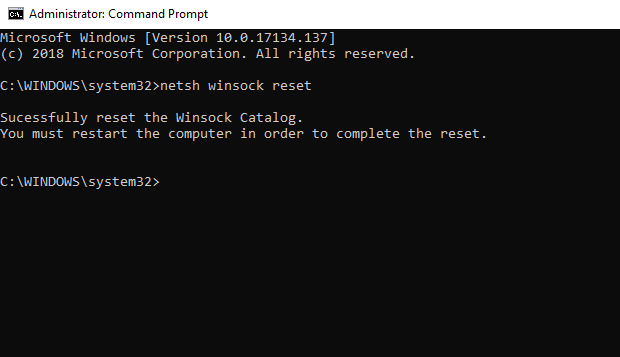
Schritt 3 - Nach diesem Typ Netsh Int IP Reset und drücken Sie die Eingabetaste.
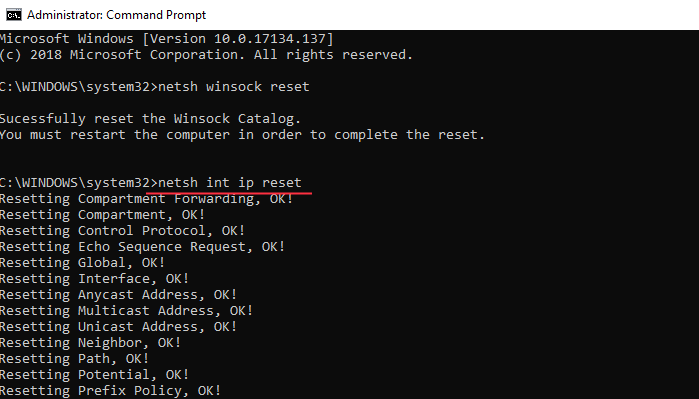
SCHRITT 4 - Neustart Ihr Computer und überprüfen Sie, ob der Fehler weg ist oder nicht
Wenn der Fehler noch da ist, fahren Sie mit den folgenden Schritten fort
Schritt 5 - einer Laufen Box durch Schlagen Fenster Und R Taste gleichzeitig.
Schritt 6 - Typ Typ Dienstleistungen.MSC und schlage die Eingeben Taste. Es wird sich öffnen Windows Services.
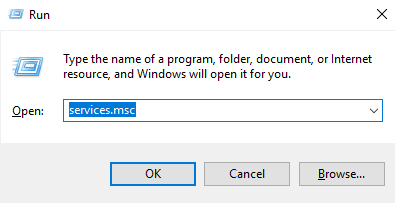
Schritt 7 - lokalisieren Kabelgebundener Autoconfig in der Liste und doppelklicken Sie auf, um das Eigenschaftenfenster zu öffnen.
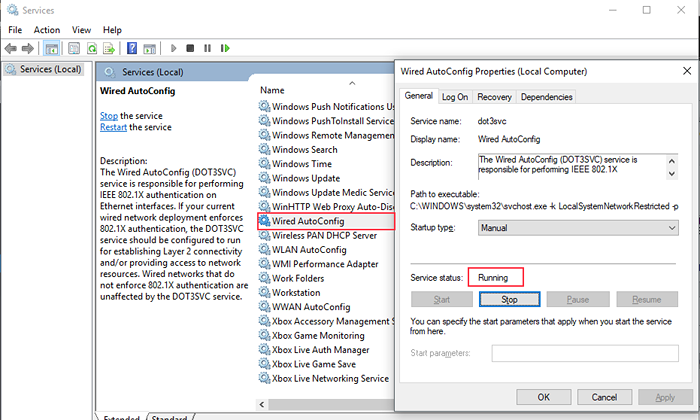
Schritt 8 - Stellen Sie sicher, dass der Starttyp ist automatisch und Service ist in Betrieb Zustand. OK klicken.
Schritt 9 - lokalisieren WLAN Autoconfig in der Liste und doppelklicken Sie darauf, um die zu öffnen Eigenschaften Fenster.
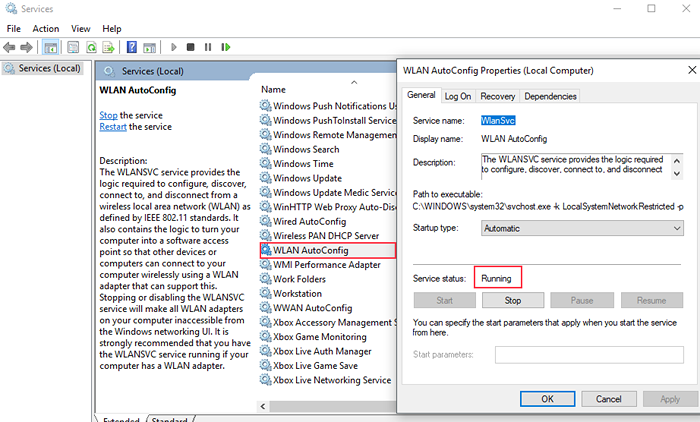
Schritt 10 - Überprüfen Sie, ob der Starttyp ist automatisch und Service ist Betrieb. Klicken OK.
Methode 3 - Netzwerk -Treiber deinstallieren
Schritt 1 - Drücken Sie Fenster Und X zur gleichen Zeit und wählen Sie Gerätemanager Aus der Speisekarte.

Schritt 2 - Suchen Sie nach den Netzwerkadaptern und erweitern Sie sie. Klicken Sie mit der rechten Maustaste auf den drahtlosen Netzwerkadapter und wählen Sie das Deinstallation.
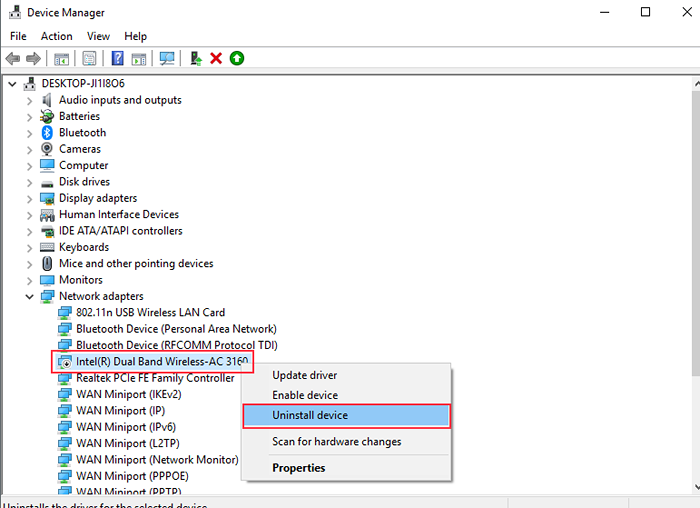
Schritt 3 - Klicken Sie auf OK, um dies zu bestätigen.
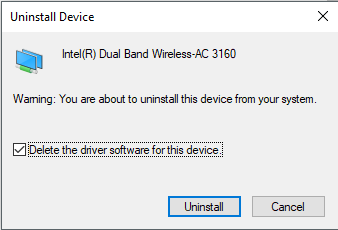
Schritt 4 - Starten Sie Ihren Computer neu.
Methode 5 - IP -Adresse manuell festlegen
SCHRITT 1 - Führen Sie das Ausführen von Box, indem Sie gleichzeitig Windows- und R -Tasten drücken. Typ Kontrolle und drücken Sie die Eingabetaste.
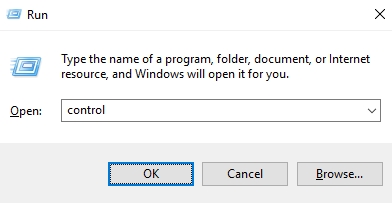
Schritt 2 - Öffnen Sie das Netzwerk und das Freigabentrum im Hauptmenü.
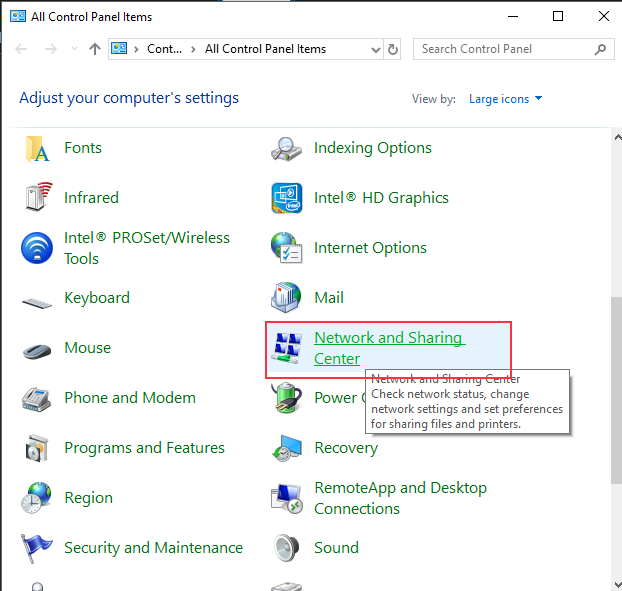
Schritt 3 - Klicken Sie auf Einstellungen für Adapter aus dem linken Menü ändern.
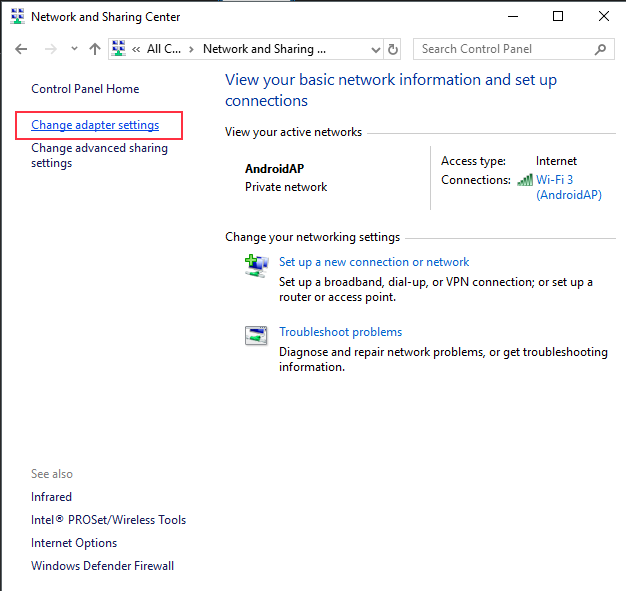
Schritt 4 - Sie finden eine Liste von Netzwerkverbindungen auf Ihrem Computer. Suchen Sie Ihre WLAN -Verbindung und wählen Sie Eigenschaften aus dem rechten Klickmenü aus.
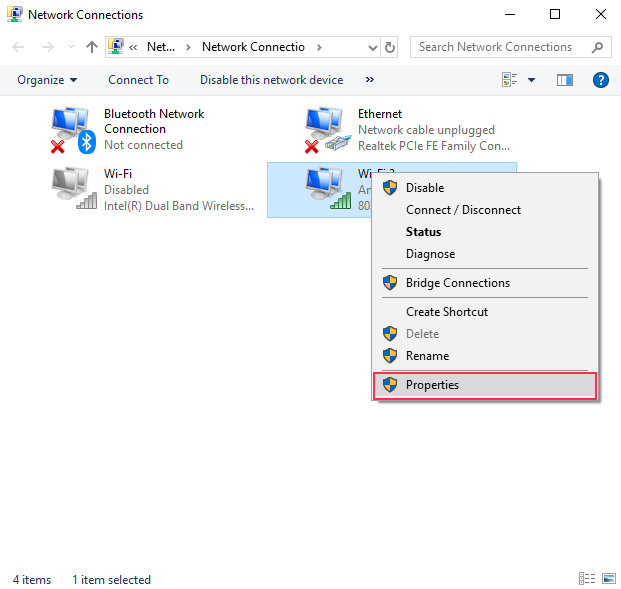
Schritt 5 - Wählen Sie aus Internet Protocol Version 4 (TCP/IPv4) und klicken Sie auf die Schaltfläche Eigenschaften.
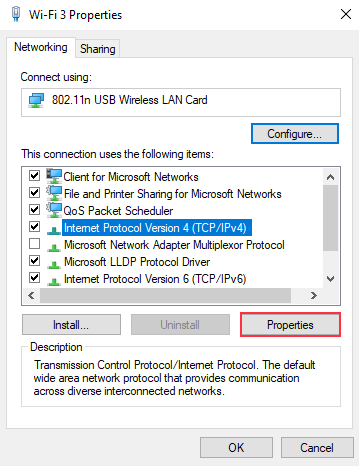
Schritt 6 - Verwenden Sie die folgende IP -Adresse und schreiben Sie dann die IP -Adresse, die Subnetzmaske, die Standardgateway und die DNS.
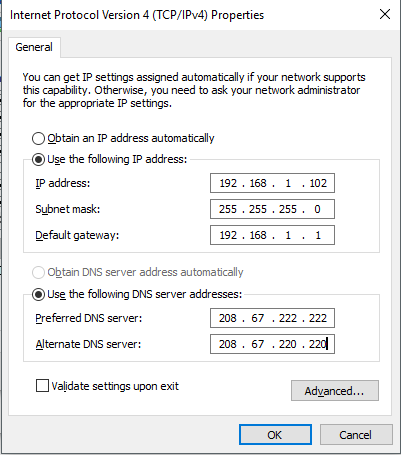
Schritt 7 - Klicken Sie auf OK.
Ich hoffe, dass Ihr Problem gelöst wurde und Sie auf Ihrem Computer das Internet einsetzen können. Bitte kommentieren Sie unten, wenn Sie eine Frage haben.
- « Fix neben Seitenkonfiguration ist ein falscher Fehler in Windows 10/11
- Fehler bei Fehler Nvidia Code 43 Windows hat dieses Gerät gestoppt, da es Probleme gemeldet hat »

